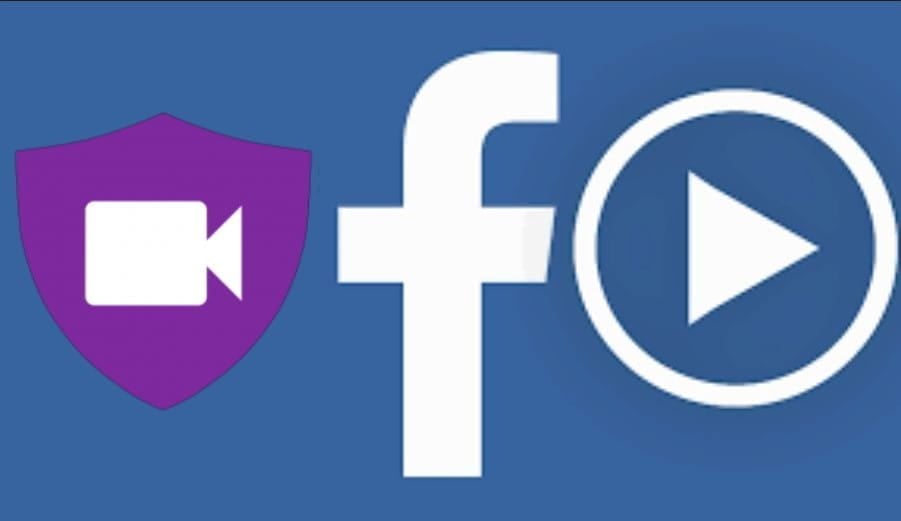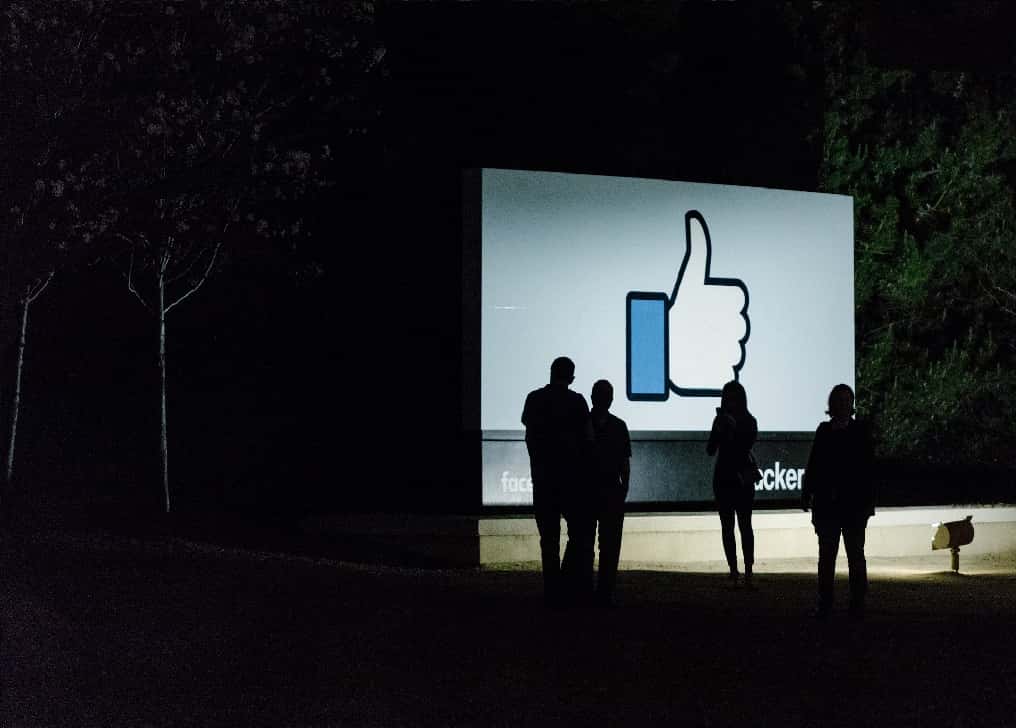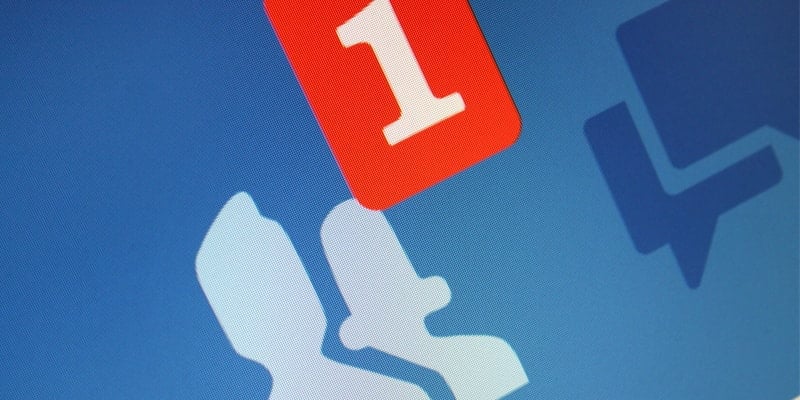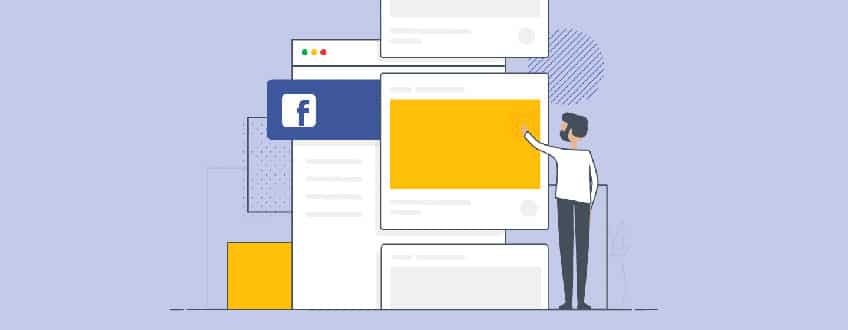Avec toutes les inquiétudes récentes au sujet de la confidentialité de Facebook, beaucoup de gens pensent quitter le site à cause de ces problèmes. Certains membres sont mécontents parce qu'ils ont l'impression d'en être dépendants. Vous pouvez vous sentir comme si vous étiez surchargé sur Facebook ou vous sentiez mal à l'aise parce que Facebook a vos souvenirs, en particulier vos photos.

Si vous avez peur de perdre des photos et autres souvenirs que Facebook stocke pour vous, il existe un moyen d'extraire ces photos du site et de les placer sur votre ordinateur.
Donc, si vous ne prévoyez pas d'abandonner la présence sur Facebook, vous pouvez avoir des raisons de télécharger certaines ou toutes vos photos.
Ce processus permet de sauvegarder toutes les images de Facebook sur votre ordinateur. Si d'autres personnes publient des photos que vous souhaitez conserver, vous pouvez également les télécharger. Gardez à l'esprit que ces photos appartiennent à la personne qui les a placées, alors faites attention à leur utilisation pour éviter les problèmes légaux.
Télécharger une image sur le Web
Pour obtenir une image, ouvrez d'abord l'image et déplacez la souris sur l'image que vous voulez télécharger.
Puis cliquez sur le mot "Options".
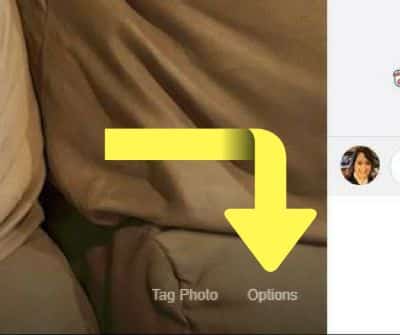
Choisissez "Télécharger" dans le menu des options, et l'image sera téléchargée sur votre ordinateur.
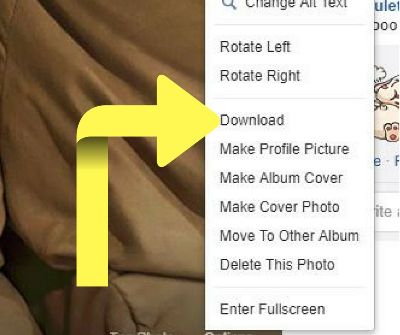
Télécharger une photo de l'application Facebook
Si vous utilisez l'application mobile Facebook et que vous avez rencontré une image que vous souhaitez enregistrer, assurez-vous d'afficher la photo que vous souhaitez enregistrer en premier.

Cliquez sur les trois points dans le coin supérieur droit.
Choisissez Enregistrer l'image.
Téléchargez toutes vos photos et autres données
Si vous décidez de télécharger toutes vos photos, seulement s'il y a un problème, il y a un processus assez rapide de la version web de Facebook sur votre ordinateur. Les fichiers que vous recevez peuvent être énormes, en fonction de la taille de votre utilisation de Facebook, et peuvent ne pas fonctionner correctement sur votre téléphone.
1. Cliquez sur la flèche sur le côté gauche de la barre bleue Facebook en haut de l'écran.
2. Sélectionnez Paramètres.
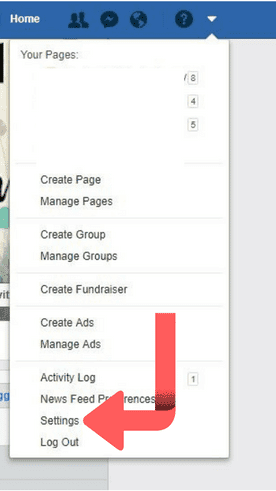
3. Cliquez sur "Télécharger une copie de vos données sur Facebook" au bas de la liste.
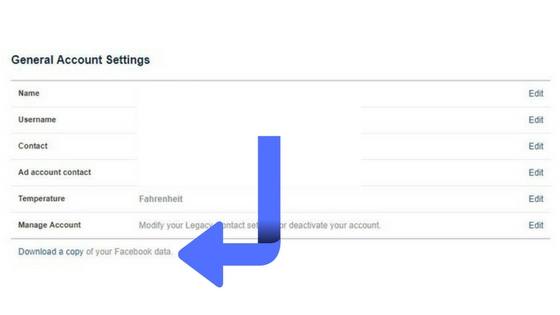
4. Sélectionnez "Télécharger les archives". Il vous sera demandé d'entrer votre mot de passe pour vérifier votre identité et protéger votre vie privée.
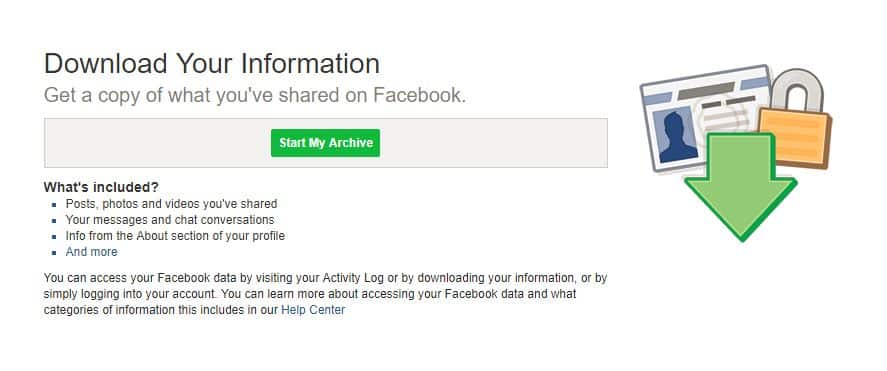
5. Cliquez sur "Démarrer l'archive".
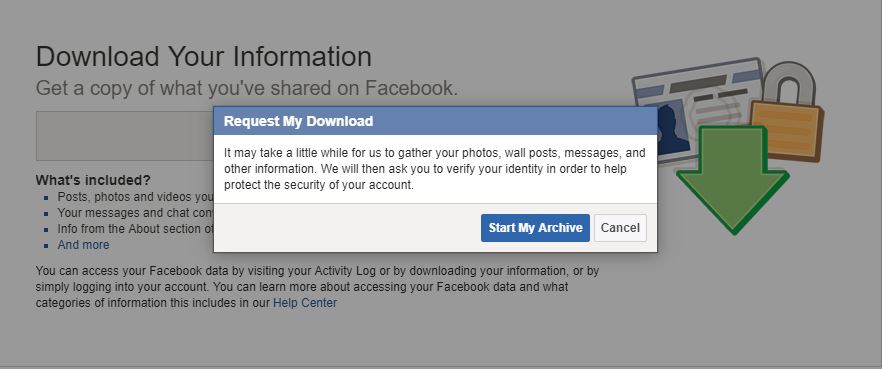
6. Une fois vos fichiers créés, vous recevrez une notification et un e-mail complet. J'ai eu 268 Mo de données, et cela a pris moins de dix minutes.
7. Entrez votre mot de passe à nouveau. Un fichier zip sera téléchargé sur votre ordinateur. Il faudra quelques minutes pour le télécharger.
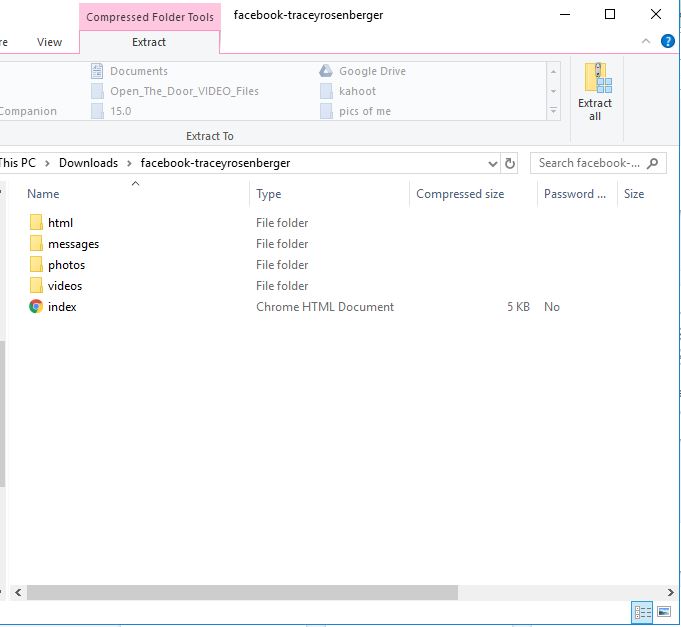
Les fichiers que vous recevez dans ce dossier compressé contiennent tout ce que vous avez mis sur Facebook. Il existe des dossiers pour vos photos, vidéos, messages et flux.
8. Extrayez les fichiers vers la destination de votre choix. Ce processus prend du temps. Toutes les données ont été extraites, mais si vous ne voulez que les images, il est possible d'extraire uniquement des dossiers spécifiques. Il m'a fallu environ quinze minutes pour extraire mes données.
Lorsque vous téléchargez vos données, vous devez envisager de chiffrer les informations lorsque vous ne les affichez pas pour une couche de protection supplémentaire.
Conclusion
Même si vous ne comptez pas quitter Facebook, le téléchargement d'une copie de vos photos vous assure d'y avoir accès à l'avenir. Passer par ce processus est simple et peut aider à prévenir beaucoup de maux de tête plus tard.